Administration af animationsskabeloner i Adobe Premiere Pro CC 2018 giver dig mange nye muligheder for at optimere dine videoproduktioner. Med aprilopdateringen blev Essential Graphics-panelet introduceret, som muliggør en organiseret og effektiv håndtering af skabeloner. I denne vejledning viser jeg dig, hvordan du effektivt kan bruge dette værktøj til at forbedre dine arbejdsprocesser.
Vigtigste indsigter
- Det nye Essential Graphics-panel muliggør en enkel administration af animationsskabeloner.
- Du kan bruge lokale skabeloner samt få adgang til cloud-biblioteker og Adobe Stock.
- Den forbedrede søgefunktion hjælper dig hurtigt med at finde dine favoritter.
Trin-for-trin vejledning
Åbn Essential Graphics-panel
For at bruge de nye funktioner skal du først åbne Essential Graphics-panelet. Klik i menulinjen på "Vindue" og vælg "Essential Graphics". Med denne funktion får du adgang til alle forudinstallerede skabeloner, som du kan bruge direkte.
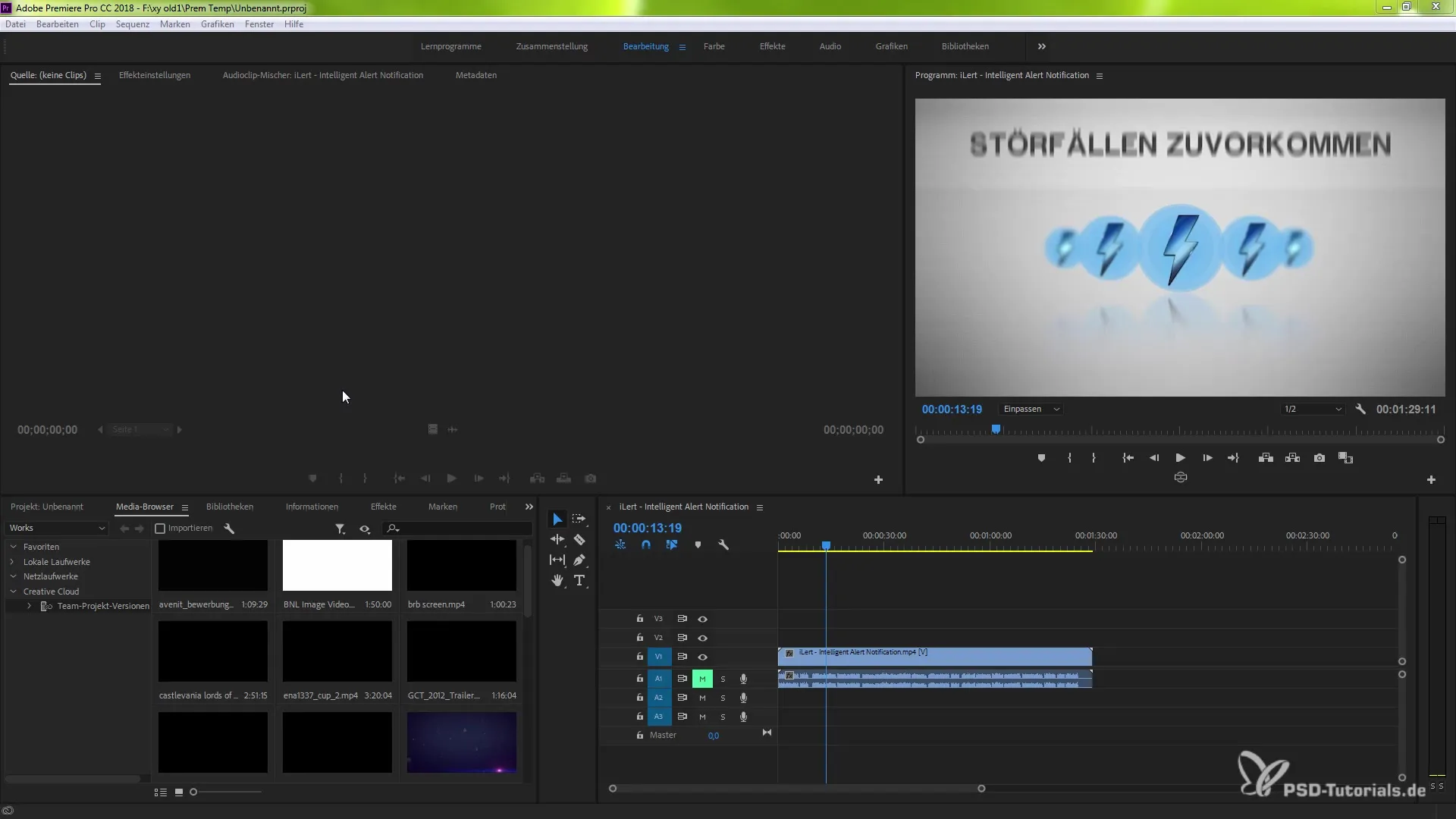
Gennemse og brug skabeloner
I Essential Graphics-panelet ser du forskellige skabeloner, der er sorteret efter kategorier. Du kan få vist en forhåndsvisning ved at klikke på en skabelon. Denne forhåndsvisning viser dig, om skabelonen er animeret eller ej. Hvis det er en animeret skabelon, kan du nemt trække den ind i din tidslinje.
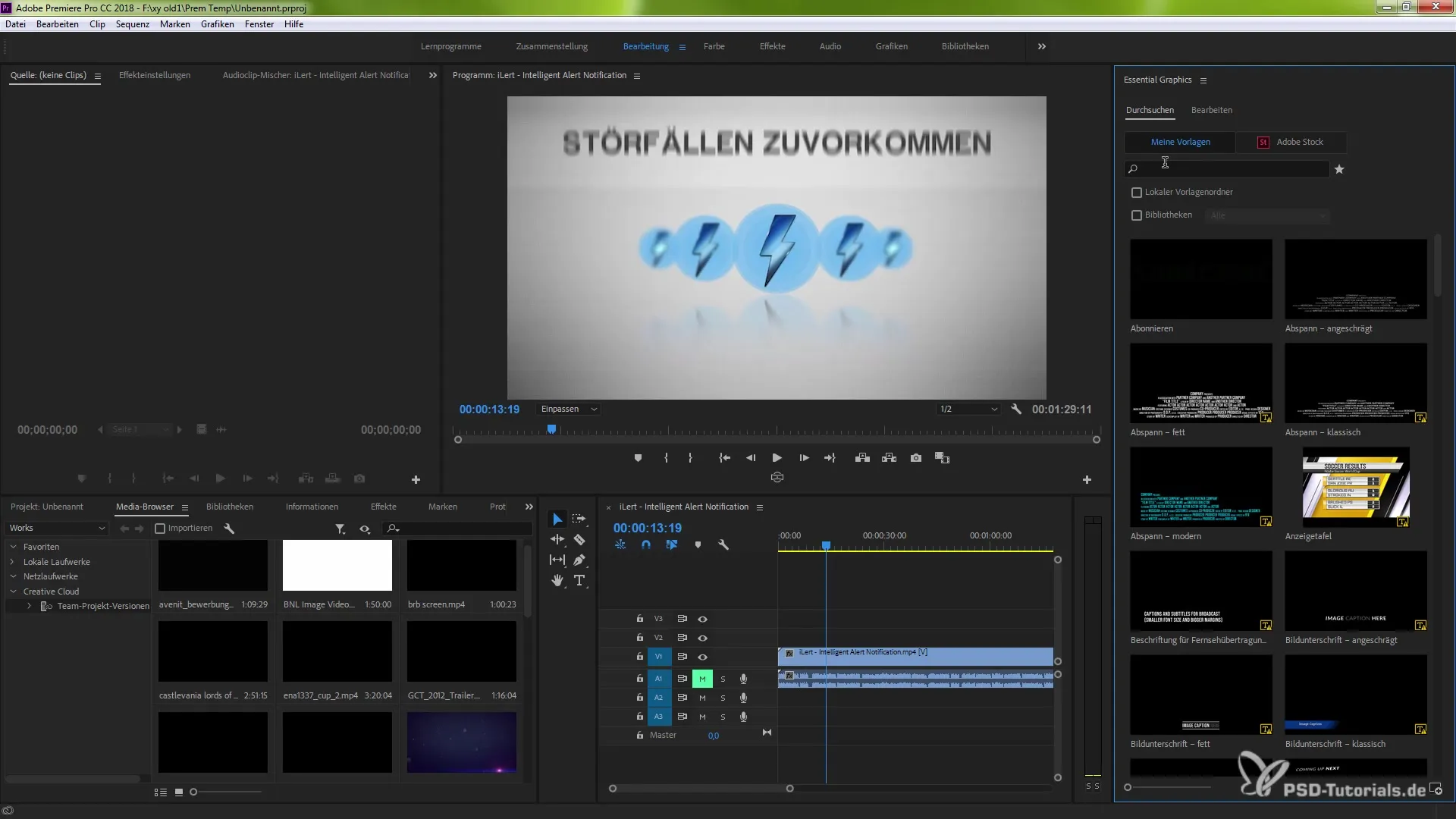
Vælg biblioteker
Du har mulighed for at vælge, fra hvilke biblioteker skabelonerne skal komme. Som standard vælges alle biblioteker. Du kan dog også vælge specifikke biblioteker eller endda oprette et nyt bibliotek. Det giver dig fleksibiliteten til hurtigt at finde de ønskede skabeloner.
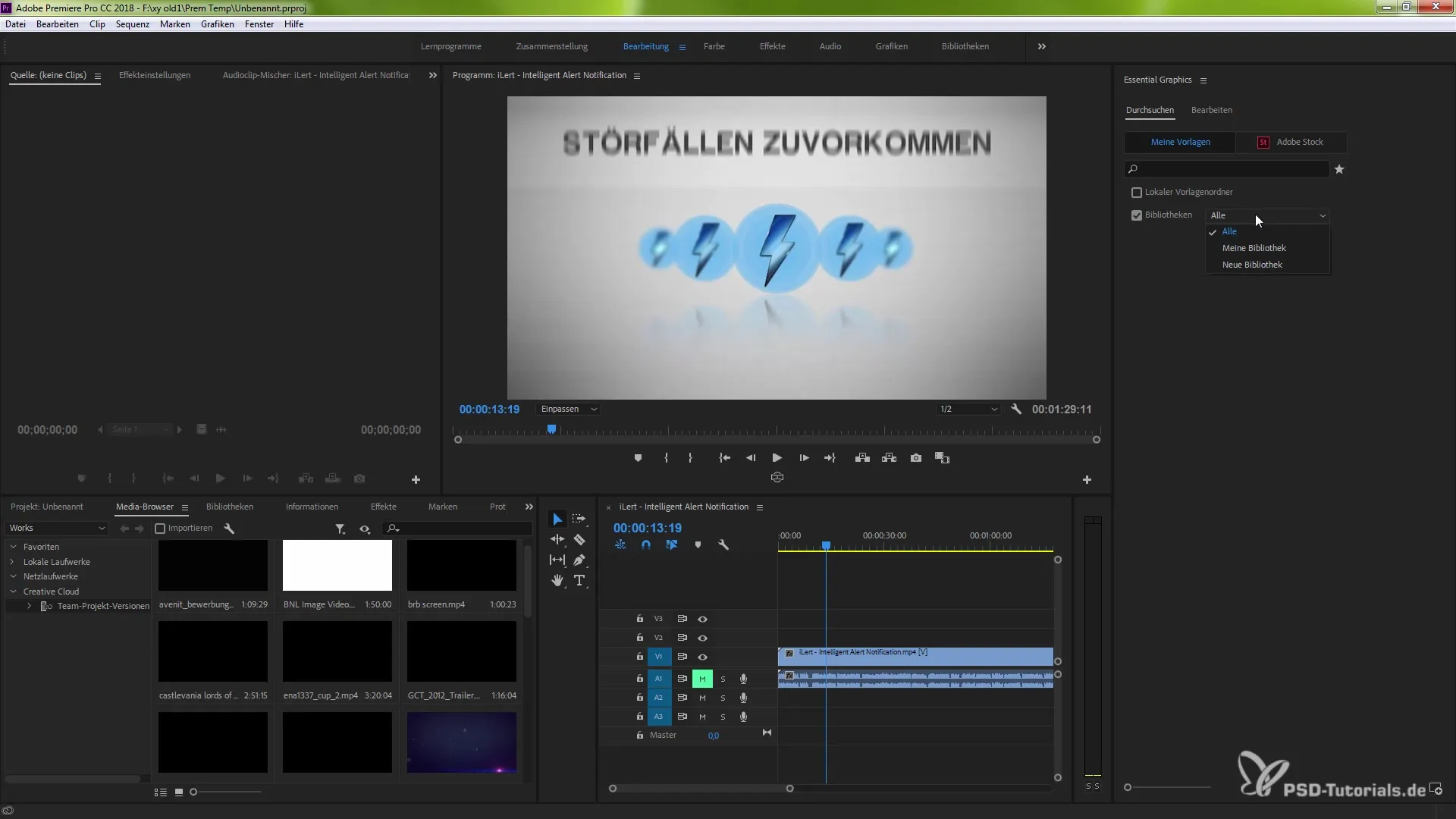
Brug lokale skabeloner
Ud over cloud-biblioteker kan du også bruge lokale skabeloner. Du skal definere den lokale mappe, hvor dine skabeloner er gemt. Gå blot til "Computer"-indstillingerne og vælg den mappe, hvor du har dine filer.
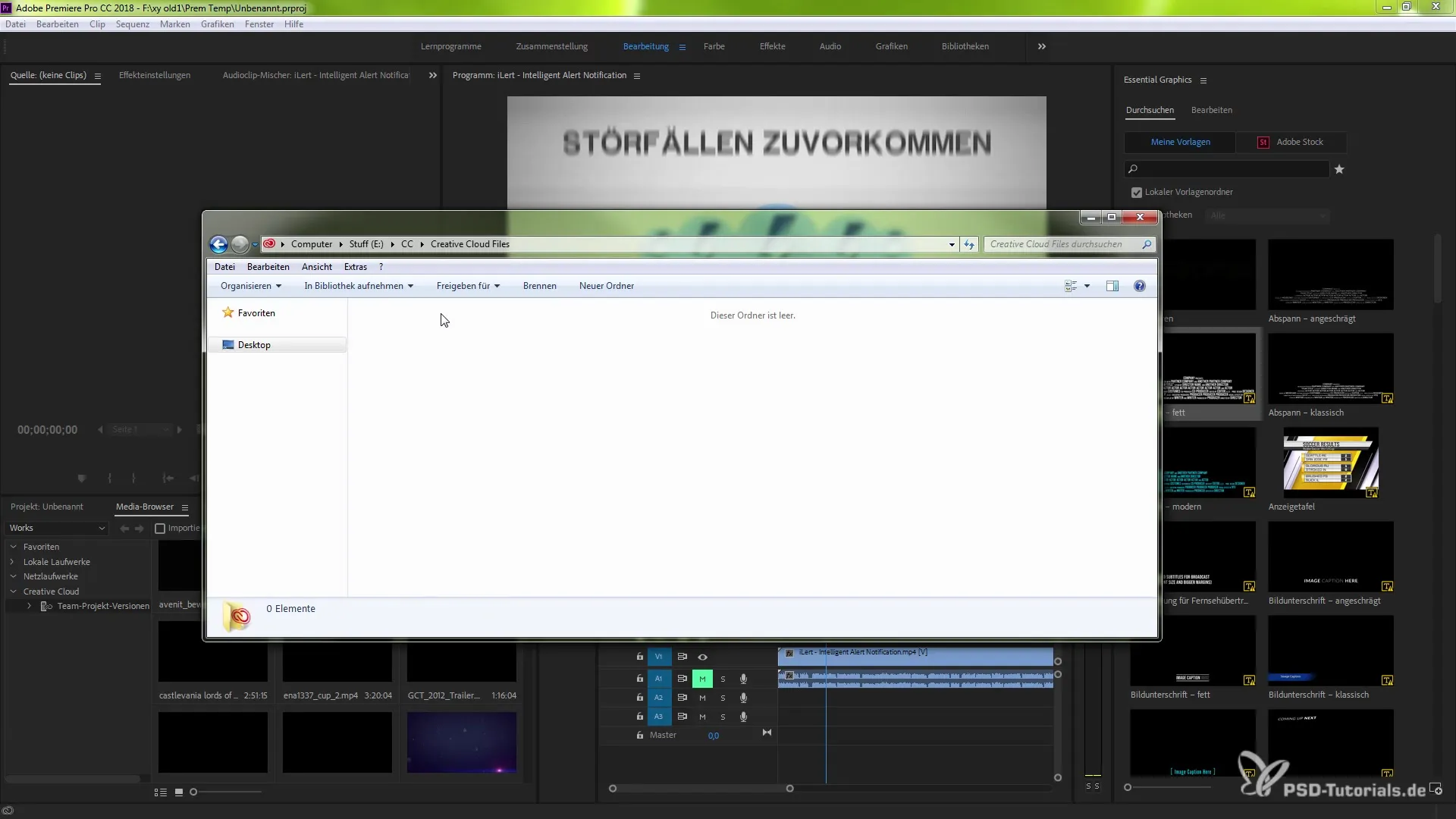
Brug af Adobe Stock
Essential Graphics-panelet giver dig også adgang til Adobe Stock. Her kan du søge efter overlays og andre skabeloner. Bemærk dog, at nogle af skabelonerne er betalingskrævende, hvilket signaleres ved et dollartegn. Du kan også søge efter gratis skabeloner, der kan downloades.
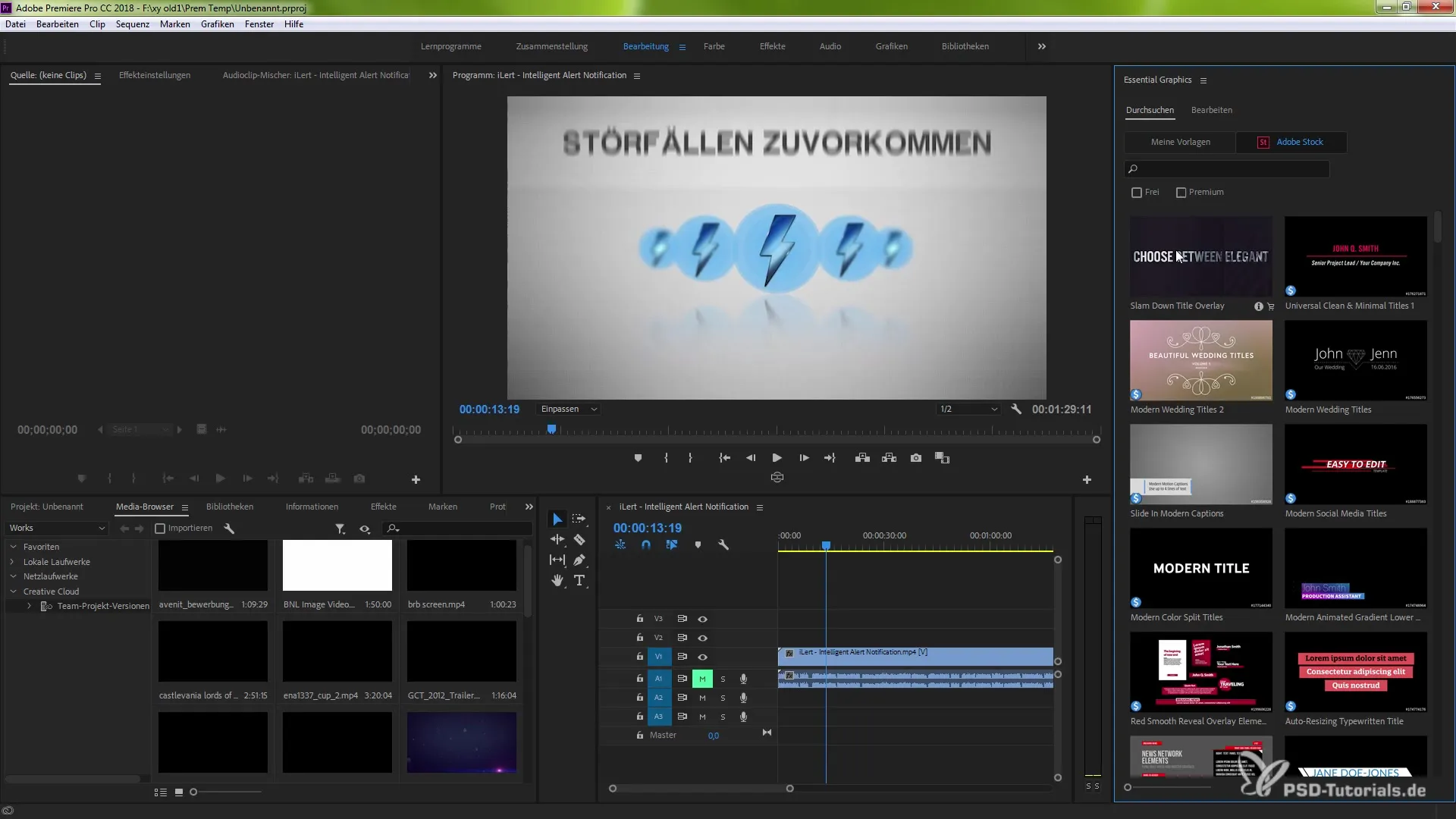
Forhåndsvisningsfunktion i Adobe Stock
Når du holder musen over en skabelon i Adobe Stock, kan du bruge scrubbing-funktionen til at få vist en forhåndsvisning af skabelonen. Flyt blot musen til venstre eller højre for at se animationen, inden du downloader den. Dette gør det lettere for dig at beslutte, om du vil bruge skabelonen.
Indsæt og rediger skabeloner
Når du har valgt en skabelon, skal du trække den ind i din tidslinje eller dit forhåndsvisningsvindue. Dette aktiverer redigeringstilstand, og du kan foretage justeringer af skabelonen for at tilpasse den til dine specifikke behov.
Markér og find favoritter
For at gøre det lettere at søge efter ofte brugte skabeloner kan du markere dine favoritter med et stjernemærke. Hvis du senere ønsker at finde disse skabeloner hurtigere, skal du blot klikke på stjernemærket for at vise de favoriserede skabeloner.
Gem skabeloner
Når du har arbejdet med en skabelon og muligvis foretaget ændringer, kan du gemme den i den lokale mappe. Dette gøres simpelthen ved at vælge den mappe, hvor filerne skal gemmes korrekt.
Opsummering af funktionerne
Med det nye Essential Graphics-panel har du kontrol over dine animationsskabeloner. Du kan nemt gennemse, vælge og redigere skabeloner. Derudover muliggør adgangen til Adobe Stock et udvidet udvalg af professionelle skabeloner, som du kan bruge i dine projekter.
Opsummering - Animationsskabeloner i Adobe Premiere Pro CC 2018: En guide til effektiv administration
De nye funktioner til administration af animationsskabeloner i Adobe Premiere Pro CC 2018 er yderst nyttige. Gennem den nemme håndtering og tilgængeligheden af forskellige skabeloner kan du gøre dine projekter mere effektive og kreative.
Ofte stillede spørgsmål
Hvordan åbner jeg Essential Graphics-panelet?Klik på "Vindue" i menulinjen og vælg "Essential Graphics".
Kan jeg gemme mine egne skabeloner?Ja, du kan gemme dine skabeloner i den lokale mappe.
Hvordan finder jeg gratis skabeloner i Adobe Stock?Søg i Adobe Stock efter overlays og vær opmærksom på dollartegnet for at identificere gratis skabeloner.
Hvordan kan jeg markere favoritter i Essential Graphics-panelet?Brug stjernemærket til at markere skabeloner som favoritter.
Hvordan bruger jeg scrubbing-funktionen?Hold musemarkøren over skabelonen og bevæg den til venstre eller højre for at vise en forhåndsvisning.


